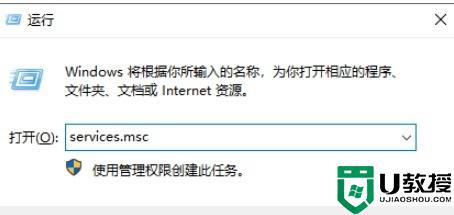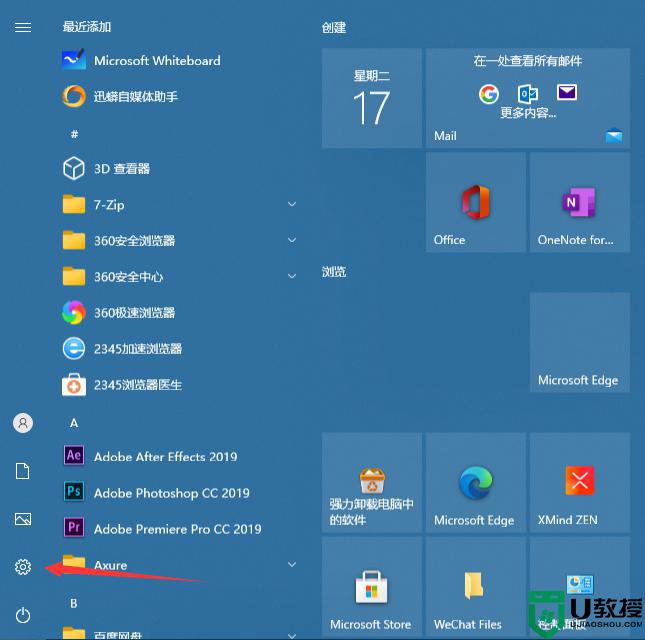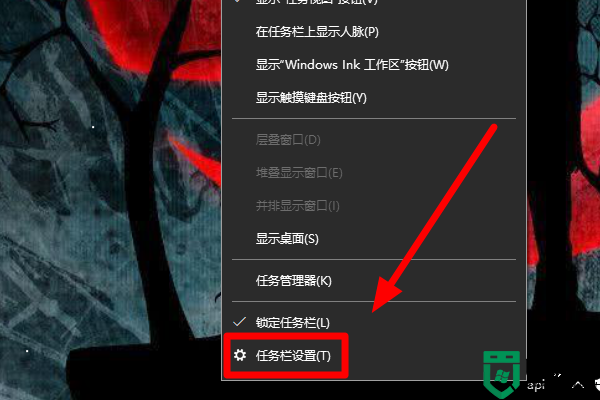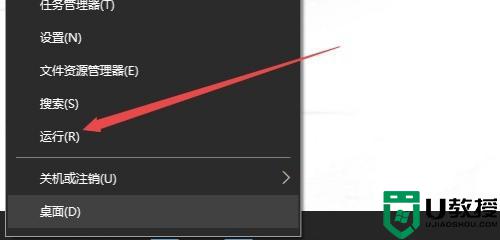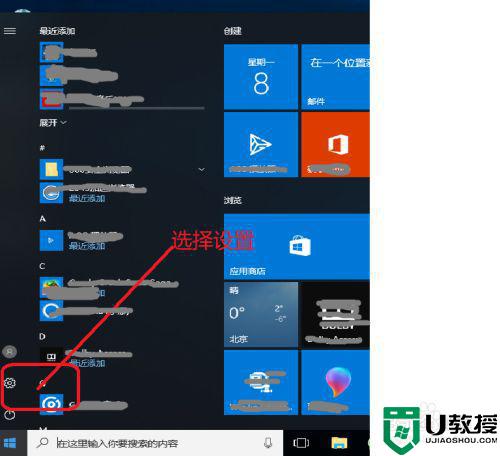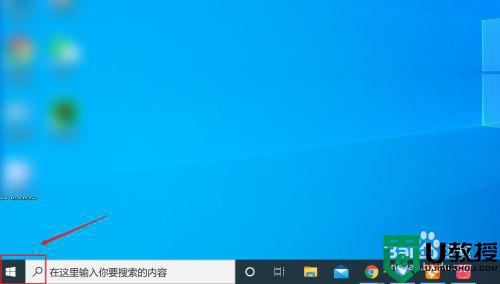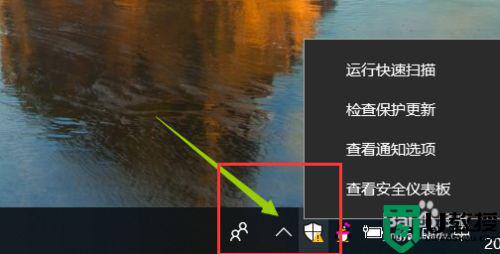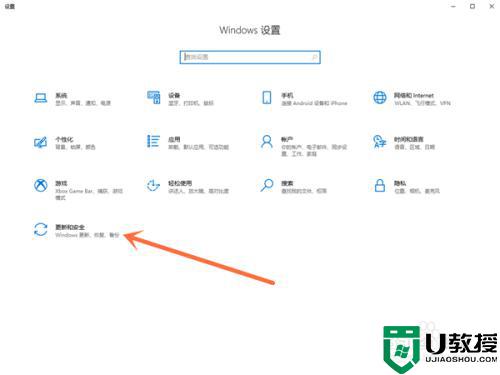win10系统安全中心在哪里 教你永久关闭win10安全中心的方法
时间:2021-09-22作者:mei
win10系统安全中心可以排查系统有没有安装杀毒软件和杀毒软件有没过期等作用,主要是负责系统安全的。有些用户觉得开启win10系统安全中心很占内存,想要将此关闭,但是win10系统安全中心在哪里?该怎么操作?别着急,接下来就和大家分享永久关闭win10安全中心的方法。
具体方法如下:
1、点击【开始】菜单。
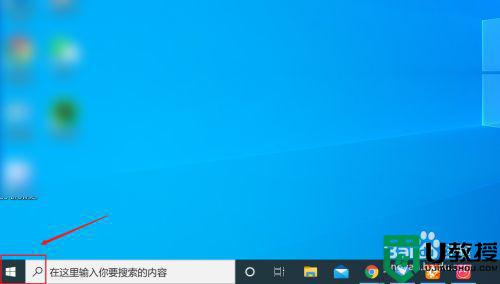
2、选择【设置】。
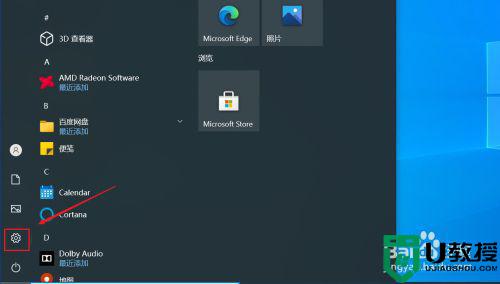
3、点击【更新和安全】。
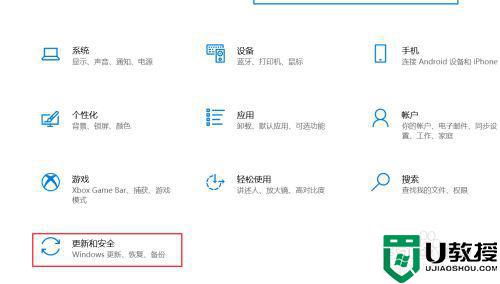
4、点击【windows安全中心】。
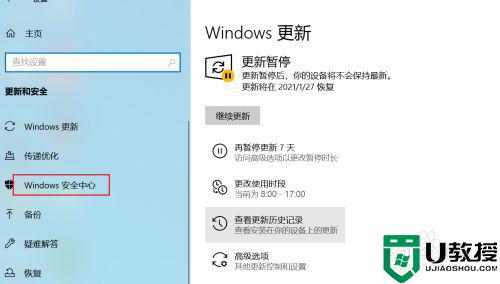
5、点击【打开windows安全中心】。
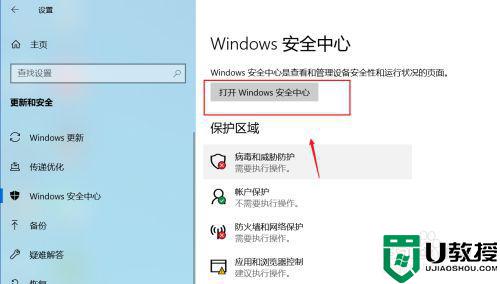
6、点击打开【病毒和威胁防护】,再点击打开【管理设置】。
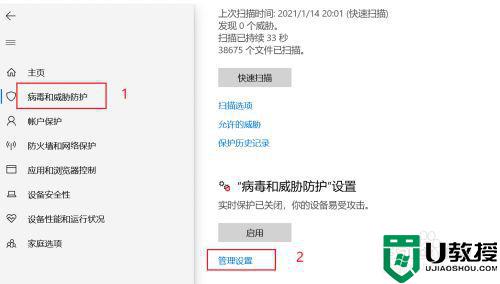
7、将如下功能都关闭即可。
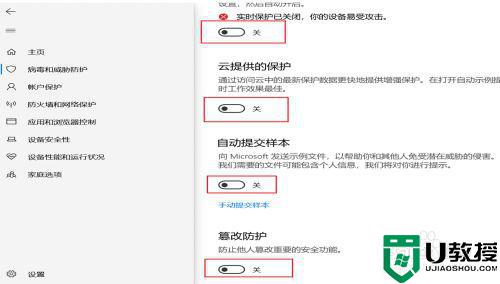
我们只要进入windows安全中心就能选择开启或关闭了,设置步骤简单,大家可以根据个人需求进行选择。